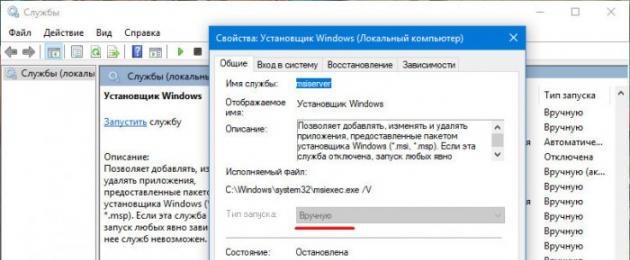Hamıya salam! Mövzu ilə bağlı faydalı bir məqalə və video dərs paylaşmağa tələsirəm: “ Təhlükəsiz rejimdə bir proqramı necə silmək olar? səhv baş verərsə:
Windows Installer xidmətinə daxil olmaq mümkün olmadı. Windows Installer quraşdırılmaya bilər. Yardım üçün dəstək xidməti ilə əlaqə saxlayın
Bu səhvə və videoya gəldim və mənə işə noutbuk gətirdikdən sonra onu təsvir etmək qərarına gəldim, onu işə saldıqdan sonra o qədər yavaşlamağa başladı ki, hətta kompüteri söndürmək də təxminən 20 dəqiqə çəkdi. Onu işə saldıqdan sonra dərhal gördüm ki, tapşırıq menecerində təxminən 2000 min var və sayı hər dəqiqə artır, istehsal edən proseslər Java-ya aiddir. Bu proqramı başqaları kimi sökməyə qərar verildi, lakin təhlükəsiz rejimdə!
Windows Quraşdırıcısının Normal Windows rejimində işlədilməsi
Ancaq məqalədən yayınacağam və deyəcəyəm ki, əgər bu səhv Windows-un normal yüklənməsi zamanı baş verə bilərsə, nədənsə dayanıbsa, o zaman xidmətlərə girib işə başlamalısınız. Windows Quraşdırıcısı:
- klaviaturada birləşməni basın WIN+R(və ya başlayın)
- əmrini daxil edin services.msc
- siyahıda xidmət axtarır Windows Quraşdırıcısı
- Onu işə salaq
Ancaq mənim məqaləm bunu təhlükəsiz rejimdə necə etmək barədədir, çünki bu xidmət standart olaraq söndürülür.
Problemi səhvlə həll etməyə başlayaq -
Windows Installer xidmətinə daxil olmaq mümkün deyil (təhlükəsiz rejimdə)
- Kompüteri təhlükəsiz rejimdə yenidən başladın
- Reyestrinin açılması
- Bir ip axtarır
- Minimal filialı vurun və Bölmə Yarat seçin
- və MSIServer bölməsini yaradın
- İdarəetmə Panelini açın -> İnzibati Alətlər -> Xidmətlər
- Xidmət axtarıram -> Windows Quraşdırıcısı
- Onu işə salaq
- Sonra, Proqramları Əlavə et və ya Sil panelinə keçin
- proqramları silmək
- Təşəkkür edirik və ya uğursuz olarsa və ya sualınız varsa şərhlərdə yazın.
Yaxşı, yeni adətlərimizə görə, oxumağı sevməyənlər üçün bunu necə edəcəyimlə bağlı videomu yerləşdirirəm)))
Windows Installer xidmətinə daxil olmaq mümkün olmadı
Bu videoda siz xətanı necə düzəltməyi bilirsiniz: windows quraşdırıcısına giriş əldə olunmayıb, windows quraşdırıcısına daxil ola bilmir, windows quraşdırıcısına, windows quraşdırıcısı quraşdırılmayıb, windows quraşdırıcı xətaları, windows quraşdırıcısını işə salmaq, windows quraşdırıcı xidmətinə giriş, windows quraşdırıcı xətası quraşdırma zamanı windows quraşdırıcı xətası windows 7, windows quraşdırıcı paketi xətası, windows quraşdırıcı xidməti, windows quraşdırıcısı quraşdırıcısı
Siz nadir hallarda MSI quraşdırıcıları kimi paylanan proqramlarla məşğul olmalısınız, lakin nədənsə onlar istifadəçilər üçün ən çox problem yaradır. Onlardan ən çox yayılmışı "Windows Quraşdırıcı xidmətinə daxil ola bilmədi" xətasıdır və Windows-un istənilən versiyasında rastlaşa bilərsiniz. Əksər hallarda, bir səhvin baş verməsi müvafiq xidmətin - Windows Installer və ya msiserver-in səhv işləməsi ilə əlaqələndirilir. Çox vaxt yoxlama zamanı əlil olduğu ortaya çıxır. Xidmətlə hər şeyin qaydasında olduğuna aşağıdakı kimi əmin ola bilərsiniz.
Services.msc əmri ilə xidmət idarəetmə əlavəsini açın və siyahıda “Windows Installer” elementini tapın.
Varsayılan olaraq, bu xidmət qeyri-aktiv vəziyyətdədir və onun başlanğıc növü “Əl ilə” seçilir.

Nəzəri olaraq, icra edilə bilən MSI faylını işə saldıqda, o, avtomatik olaraq aktivləşdirilməlidir, lakin nədənsə başlanğıc növü "Əlil" olaraq təyin olunarsa, bu baş verməyəcək. Açılan siyahıda "Əl ilə" seçimini seçməklə parametrləri dəyişdirməlisiniz, lakin çox güman ki, parametrlər Windows 10 üçün tipik olan əlçatmaz olacaq. Bunun ətrafında işləməli olacaqsınız.
Qeyd dəftəri redaktorunda HKEY_LOCAL_MACHINE/System/CurrentControlSet/Services/msiserver açarını açın və Başlanğıc dəyərini 4-dən 3-ə dəyişdirin və sonra yenidən başladın.

Başlanğıc növü Manual olaraq dəyişəcək və başlanğıc düyməsi aktiv olacaq. Başlanğıc növünü Avtomatik olaraq təyin etmək üçün Başlanğıc dəyəri 2-yə dəyişdirilməlidir. msiserver xidməti asılı xidmət olduğundan, biz həmçinin RPC Uzaqdan Prosedur Zəngi xidmətinin statusunu yoxlamağı tövsiyə edirik. O, işləməlidir və başlanğıc növü “Avtomatik” olmalıdır.

Windows Installer xidmətinin siyahıda ümumiyyətlə görünməyəcəyi baş verə bilər. Bunun ən çox ehtimal olunan səbəbi reyestrdə ona cavabdeh olan məlumatların zədələnməsidir. Bu halda, https://cloud.mail.ru/public/2eVp/mWmQUP8FG ünvanında mövcud olan Windows_Installer.reg faylını birləşdirərək onu bərpa etməyə çalışın. Çimdik tətbiq etdikdən sonra kompüterinizi yenidən başlatmalısınız. Siz həmçinin əməliyyat sisteminizi ən son versiyaya yeniləyə bilərsiniz, əgər bu sizin üçün seçimdirsə.
Windows Installer siyasət parametrlərinizi yoxlamaq da yaxşı fikirdir. gpedit.msc əmrindən istifadə edərək, yerli siyasət redaktoruna zəng edin və Kompüter Konfiqurasiyası - İnzibati Şablonlar - Windows Komponentləri - Windows Quraşdırıcısı zəncirinə əməl edin. Bütün siyasətlər "Konfiqurasiya olunmayıb" statusuna malik olmalıdır.

Eynilə, İstifadəçi Konfiqurasiyası bölməsində parametrləri yoxlayın.
Nəhayət, Windows Installer xidmətini əl ilə yenidən qeydiyyatdan keçirərək onu normal işləməyə bərpa edə bilərsiniz. Bunu etmək üçün əmr satırını administrator olaraq açın və bu mətn faylında göstərilən əmrləri ardıcıl olaraq yerinə yetirin - https://cloud.mail.ru/public/9bBp/bYNiRVB82. Xidməti yenidən qeydiyyata aldıqdan sonra kompüter yenidən işə salınmalı və sonra birdən nədənsə öz-özünə başlamazsa, net start MSIServer əmri ilə quraşdırma xidmətini işə salmalıdır.

.msi uzantılı fayllardan proqramlar quraşdırarkən səhvlər Windows Installer xidmətində (rus dilində, Windows Installer) problemlərin təzahürlərindən biridir. Bu OS-nin bütün versiyalarının istifadəçiləri, ən erkənlər istisna olmaqla, oxşar bir fenomenlə qarşılaşırlar. İndiyə qədər quraşdırıcı ilə bağlı problem istifadəçilərin sistemi yenidən quraşdırmaq qərarına gəlməsinin ümumi səbəblərindən biridir. Bunun qarşısını necə alacağımızı anlamağa çalışaq. Windows Installer-in işləməməsinin səbəbi aşağıdakılar ola bilər:
- viral infeksiya və virusun çıxarılması həmişə problemi həll etmir;
- Windows yeniləmələrinin səhv quraşdırılması;
- bir şübhəli msi faylını bloklamaq əvəzinə quraşdırma xidməti tamamilə bloklandıqda təhlükəsizlik proqramının nasazlığı;
- kompüter təhlükəsizliyi siyasətlərində dəyişikliklər;
- Viruslarla əlaqəli olmayan səbəblərə görə sistem fayllarına və ya reyestrə ziyan (quraşdırıcı komponentlərin çıxarılması, reyestrdə qeyri-peşəkar redaktə, əyri proqram təminatı, sabit diskin nasazlığı və s.).
Windows Installer strukturunun bütövlüyünün yoxlanılması
Windows Quraşdırıcısı aşağıdakı komponentlərdən ibarətdir:- fayl C:\Windows\System32\Msiexec.exe - birbaşa quraşdırma proqramının özü tərəfindən;
- fayl C:\Windows\System32\msi.dll - Windows Installer kitabxanası;
- Parametrləri qeyd defteri açarında saxlanılan Msiserver xidməti.
 Fayllar yoxdursa, onları eyni versiyanın başqa bir sistemindən və ya quraşdırma diskindən kopyalayın. Qeyd dəftəri açarı yoxdursa və ya zədələnibsə, onu iş sistemindən də köçürün. Bunu etmək üçün işləyən kompüterdə qeyd redaktorunu işə salın (C:\Windows\Regedt.exe) və yuxarıdakı bölməni tapın.
Fayllar yoxdursa, onları eyni versiyanın başqa bir sistemindən və ya quraşdırma diskindən kopyalayın. Qeyd dəftəri açarı yoxdursa və ya zədələnibsə, onu iş sistemindən də köçürün. Bunu etmək üçün işləyən kompüterdə qeyd redaktorunu işə salın (C:\Windows\Regedt.exe) və yuxarıdakı bölməni tapın.  Msiserver qovluğunun kontekst menyusuna sağ vurun və "İxrac et" düyməsini basın. Faylı .reg formatında saxlayın və problemli maşına köçürün.
Msiserver qovluğunun kontekst menyusuna sağ vurun və "İxrac et" düyməsini basın. Faylı .reg formatında saxlayın və problemli maşına köçürün.  Bu faylı iki dəfə klikləyin və reyestrə məlumat əlavə etməyə razılaşın. Kompüterinizi yenidən başladın.
Bu faylı iki dəfə klikləyin və reyestrə məlumat əlavə etməyə razılaşın. Kompüterinizi yenidən başladın.  Msiserver xidməti hələ də başlamazsa, onun asılı olduğu RPC (Remote Procedure Call) xidmətinin işlədiyini yoxlayın.
Msiserver xidməti hələ də başlamazsa, onun asılı olduğu RPC (Remote Procedure Call) xidmətinin işlədiyini yoxlayın.  Quraşdırma fayllarını yenidən qeydiyyatdan keçirə və komanda xəttində xüsusi əmrlər dəstindən istifadə edərək xidməti yenidən başlada bilərsiniz. Rahatlıq üçün toplu fayl yarada bilərsiniz: bir sıra tədbirləri Notepad-a yapışdırın və onu .bat uzantısı kimi saxlayın. Faylı işə salmaq üçün üzərinə iki dəfə klikləmək kifayətdir. Dəyişikliklərin qüvvəyə minməsi üçün masaüstünü vurun və F5 düyməsini basın.
Quraşdırma fayllarını yenidən qeydiyyatdan keçirə və komanda xəttində xüsusi əmrlər dəstindən istifadə edərək xidməti yenidən başlada bilərsiniz. Rahatlıq üçün toplu fayl yarada bilərsiniz: bir sıra tədbirləri Notepad-a yapışdırın və onu .bat uzantısı kimi saxlayın. Faylı işə salmaq üçün üzərinə iki dəfə klikləmək kifayətdir. Dəyişikliklərin qüvvəyə minməsi üçün masaüstünü vurun və F5 düyməsini basın. Təhlükəsizlik parametrləri və giriş hüquqları yoxlanılır
Təhlükəsizlik proqramı tərəfindən bloklandığı və ya əməliyyat sisteminin lazımi hüquqlara malik olmadığı üçün Windows Installer işləməyə bilər. Əvvəlcə proqram təminatına baxaq. Əgər sizdə antivirus quraşdırılıbsa, onu müvəqqəti olaraq söndürün. Hər bir məhsulun öz söndürmə üsulları var, lakin çox vaxt bu, sistem tepsisindəki antivirus simvolunun kontekst menyusu vasitəsilə edilir. İndi gəlin hüquqların qayğısına qalaq. Msiexec.exe-nin kontekst menyusunu açın və onun xassələrini genişləndirin. Təhlükəsizlik sekmesinde qrupların və istifadəçilərin siyahısına baxın. Onların arasında “Sistem” və “Trustedinstaller” xidməti olmalıdır, sonuncu isə fayla tam giriş əldə etməli və onun sahibi olmalıdır. Sistem "oxumaq" və "oxumaq və icra etmək" icazələrinə malik olmalıdır.
Təhlükəsizlik sekmesinde qrupların və istifadəçilərin siyahısına baxın. Onların arasında “Sistem” və “Trustedinstaller” xidməti olmalıdır, sonuncu isə fayla tam giriş əldə etməli və onun sahibi olmalıdır. Sistem "oxumaq" və "oxumaq və icra etmək" icazələrinə malik olmalıdır.  Trustedinstaller xidməti ilk dəfə Windows Vista-da təqdim edilib, ona görə də Windows XP-də sistemə tam giriş təmin edilməlidir. Aşağıda yazılan hər şey XP-dən sonra buraxılmış versiyalara aiddir. Msiexec.exe-nin kimə məxsus olduğunu yoxlamaq üçün eyni sekmədəki "Qabaqcıl" düyməsini basın.
Trustedinstaller xidməti ilk dəfə Windows Vista-da təqdim edilib, ona görə də Windows XP-də sistemə tam giriş təmin edilməlidir. Aşağıda yazılan hər şey XP-dən sonra buraxılmış versiyalara aiddir. Msiexec.exe-nin kimə məxsus olduğunu yoxlamaq üçün eyni sekmədəki "Qabaqcıl" düyməsini basın.  Növbəti pəncərədə "Sahibi" sekmesini genişləndirin. Sahib kimi başqa bir şey göstərilibsə, sahibini Trustedinstaller xidmətinə təyin edin. "Sahibini dəyişdir" siyahısında yoxdursa, "Dəyişdir" düyməsini və sonra "Digər istifadəçilər və qruplar" düyməsini basın.
Növbəti pəncərədə "Sahibi" sekmesini genişləndirin. Sahib kimi başqa bir şey göstərilibsə, sahibini Trustedinstaller xidmətinə təyin edin. "Sahibini dəyişdir" siyahısında yoxdursa, "Dəyişdir" düyməsini və sonra "Digər istifadəçilər və qruplar" düyməsini basın.  "Adları daxil edin..." sahəsinə Trustedinstaller daxil edin, "Adları yoxlayın" və OK düyməsini basın. Əvvəlki pəncərəyə qayıdın. "Effektiv icazələr" sekmesinde Trustedinstaller və sistemə lazımi hüquqları təyin edin.
"Adları daxil edin..." sahəsinə Trustedinstaller daxil edin, "Adları yoxlayın" və OK düyməsini basın. Əvvəlki pəncərəyə qayıdın. "Effektiv icazələr" sekmesinde Trustedinstaller və sistemə lazımi hüquqları təyin edin.  msi.dll kitabxanası tam olaraq eyni təhlükəsizlik parametrlərinə malik olmalıdır. İndi "Sistem" istifadəçisinin aşağıdakılara daxil olması üçün hər hansı məhdudiyyətin olub olmadığını yoxlayaq:
msi.dll kitabxanası tam olaraq eyni təhlükəsizlik parametrlərinə malik olmalıdır. İndi "Sistem" istifadəçisinin aşağıdakılara daxil olması üçün hər hansı məhdudiyyətin olub olmadığını yoxlayaq: - sistem sürücüsü (adətən C sürücüsü);
- müvəqqəti qovluqlar (bunlar C:\Windows\Temp və C:\Users\Current_User\AppData\Temp);
- qovluq C:\Config.Msi;
- proqramı quraşdırmağa çalışdığınız msi faylının yerləşdiyi qovluq.
.msi fayllarından proqramlar başlamazsa, bu, Windows Installer xidmətində problemin birbaşa göstəricisidir. Hər hansı bir Windows 7 OS istifadəçisi oxşar bir fenomenlə qarşılaşa bilər, buna görə də Windows Installer sizin üçün işləmirsə, bəzi tövsiyələrlə tanış olmağa dəyər.
Windows Installer uğursuzluqlarının səbəbləri
Windows Installer proqramının işləməməsinin səbəbləri aşağıdakı amillərlə bağlı ola bilər:
- Sistem fayllarının virus infeksiyası. Bununla belə, OS-nin təmizlənməsi həmişə problemi həll etmir.
- Yeniləmələrin səhv quraşdırılması.
- Qeyd dəftərinin səhv redaktəsi, quraşdırıcı komponentlərin çıxarılması.
- .msi faylının antivirus tərəfindən bloklanması
- PC təhlükəsizlik siyasətinin dəyişdirilməsi.
Bütün bu amillər Windows Installer xidmətinin işinə təsir göstərə bilər.
Faylların bütövlüyünün və funksionallığının yoxlanılması
Windows Installer aşağıdakı komponentlərdən ibarətdir:
- “Windows” və “System32” qovluğunda “C” diskində yerləşən msiexec.exe faylı.
- Fayl msi.dll-dir, bu, quraşdırıcı kitabxanadan başqa bir şey deyil.
- Parametrləri "HKEY_LOCAL_MACHINE", "SYSTEM", "CurrentControlSet", "xidmətlər" və "msiserver" ünvanlarında reyestr redaktoru bölməsində yerləşən Msiserver xidməti.
Əvvəlcə qeyd redaktoruna gedin və msiserver xidmətinin dəyərinə baxın. "Win + R" düyməsini basın və "regedit" daxil edin.
Lazımsız dəyərlərin olmadığına əminik. Düzgün siyahı fotoşəkildə göstərilmişdir.

Bölmə yoxdursa və ya bəzi fayllar yoxdursa, elementləri işçi sistemdə kopyalayıb sağ klikləyib "İxrac et" seçimini edə bilərsiniz.

Faylları saxlamaq üçün yer seçin və orijinala bənzər bir ad daxil edin. "Saxla" düyməsini basın.

Kopyalanan bölməni və ya faylları kompüterinizə köçürün.

"Windows Installer" tapın və xidmətin işlədiyini yoxlayın.

Lazım gələrsə, faylı iki dəfə vurun və "Çalış" düyməsini basın.

Giriş hüquqlarının yoxlanılması
Qeyd dəftəri redaktorunu işə salın, “HKEY_LOCAL_MACHINE”, “Proqram təminatı”, “Microsoft”, “Windows”, “CurrentVersion”, “Installer” ünvanına keçin. Bölmə adına sağ klikləyin və "Qətiyyət..." seçin.

"Qruplar və İstifadəçilər" bölməsində "Sistem" düyməsini basın. Sonra, istifadəçinin xidmətə tam çıxışı olduğundan əmin oluruq.
Windows Installer xidməti proqram təminatının quraşdırılması üçün lazım olan əməliyyat sisteminin mühüm elementlərindən biridir. Bu xidmət Windows üçün hazırlanmış bütün proqramlardan istifadə edir, buna görə də proqramı quraşdırarkən Windows Quraşdırıcısı girişdən kənardırsa və ya sadəcə cavab vermirsə, quraşdırma tamamlanmayacaq.
Əksər hallarda kompüter ekranında aşağıdakı mesajlar görünür:
Windows 7, 8 və ya 10-da Windows Installer xidmətinə daxil olmaq problemini həll etmək üçün bir neçə iş üsulu var.
Windows 7 Quraşdırma xidməti əlçatan deyil
Quraşdırıcı xidmətinə giriş yoxdursa, o zaman Windows sistemini dərhal yenidən quraşdırmaq lazım deyil, lakin onun iş funksiyalarını bərpa etmək üçün bəzi addımlar atmaq daha yaxşıdır. Əvvəlcə bu xidmətin başlayıb-başlamadığını və həqiqətən mövcud olub-olmadığını öyrənməlisiniz.
Bunu etmək üçün aşağıdakı tədbirləri görürük:
- düymələri sıxaraq Windows 7 siyahısını açmalısınız Win + R, sonra əmri daxil edin services.msc"Çalış" pəncərəsində;
- siyahıda daha sonra Windows Quraşdırıcısını tapmalı və üzərinə iki dəfə klikləyin;
Bilmək vacibdir ki, Windows Installer işə salındıqda belə görünür:
- son mərhələ Windows Installer xidmətinin avtomatik işə salınmasını təmin etməkdir (Windows 7-də başlanğıc növünü “Avtomatik”ə dəyişmək mümkündür), proqramı yenidən başladın və yenidən quraşdırın.
1719 səhvini düzəltməyin ilk üsulu heç bir nəticə vermədisə, Windows Quraşdırıcı xidmətini sistemdə yeni bir şəkildə qeydiyyatdan keçirməyə və əmr satırında Administrator olaraq işə salmağa çalışmalısınız.
Bunu etmək üçün standart proqramlarda əmr satırını tapmalı, sonra üzərinə sağ vurun və "İdarəçi olaraq işə salın" seçin.
Windows Installer xidmətini 32 bit versiyada yenidən qeydiyyatdan keçirmək üçün iki əmr daxil etməlisiniz:
- ilk - msiexec/qeydiyyatdan çıxarın;
- ikinci - msiexec / qeydiyyatdan keçin.
Nəzərə almaq lazımdır ki, bu əmrləri yerinə yetirdikdən sonra kompüteri yenidən başlatmalısınız.
64 bitlik versiyada səhvi həll etmək üçün aşağıdakı əmrləri ardıcıl olaraq daxil etməlisiniz:
1.%windir%\system32\msiexec.exe /qeydiyyatdan çıxarın;
2.%windir%\system32\msiexec.exe /regserver;
3.%windir%\syswow64\msiexec.exe /qeydiyyatdan çıxarın;
4.%windir%\syswow64\msiexec.exe /regserver.
Bundan sonra kompüter cihazınızı yenidən başlatmalısınız. Belə manipulyasiyalardan sonra səhv aradan qalxmalıdır.
Windows 10 Quraşdırma xidməti əlçatan deyil
Windows 10 Quraşdırıcı xidmətini necə aktivləşdirmək barədə sualınız varsa, bu problemi həll etmək üçün müəyyən addımlar atmalısınız. Bir həll yolu reyestrdə Windows Installer xidmət parametrlərini yenidən qurmaqdır.
Bu belə olur:
- "Başlat" düyməsini basmalı və "Çalış" bölməsini açmalısınız;
- əmr girişi regedit;
- açılan redaktor pəncərəsində filialı izləməlisiniz - HKEY_LOCAL_MACHINE\SYSTEM\CurrentControlSet\services\msiserver;
- ImagePath elementinin dəyərə uyğun olub olmadığını yoxlamaq - %systemroot%\system32\msiexec.exe /V
- göstəricilər fərqlidirsə, kompüter siçanının sol tərəfi ilə (2 dəfə) kliklədikdən sonra açılan bu elementin pəncərəsinə tələb olunan parametrləri daxil edərək balanslaşdırmaq lazımdır;
- xidmətə başlayır services.msc.

Sistemin 64 bitlik versiyası ilə parametri sıfır dəyərə bərabər olan WOW64 parametrini nəzərə almalısınız. Bu halda xassələrdə onaltılıq say sistemindən istifadə edilməlidir.
Qeydiyyatın parametrlərini dəyişdirmək üçün bütün manipulyasiyalar başa çatdıqdan sonra kompüteri yenidən başlatmaq vacibdir.
İstifadə olunan bütün üsullardan sonra Windows Installer xidmətinə hələ də giriş yoxdursa, qeyd defteri parametrlərini dəyişdirməyin radikal bir üsulunu sınaya bilərsiniz: Notepad istifadə edərək bir qeyd faylı yaratmaq, sonra faylı işə salmaq və qeyd defteri elementini yeniləmək:
- "Başlat" düyməsini basdıqdan sonra "Axtarış" pəncərəsində Notepad daxil etməlisiniz;
- faylın açılması Notepad.exe"Proqramlar" bölməsində;
- Notepad pəncərəsində rəsmi Microsoft saytından kopyalanan reyestrin yenilənməsi ilə bağlı mətni yapışdırmalısınız;
- "Fayl" menyusundan "Farklı Saxla" seçimini etməli və fayl adını daxil etməlisiniz Msirepair.reg;
- “Fayl Tipi” pəncərəsində Bütün faylları (*.*) seçməlisiniz;
- "Saxla" sahəsində Masaüstünü, sonra isə "Saxla" hərəkətini qeyd etməlisiniz;
- Notepad-i bağlamaq üçün əmri sıxmaq lazımdır Çıx"Fayl" menyusunda;
- sonra iş masasında faylı açmaq üçün sağ klikləməlisiniz Msirepair.reg və "İdarəçi olaraq işə salın" bölməsini seçin. Tələb olunan parolu daxil etdikdən sonra "Davam et" düyməsini sıxmalısınız;
- qeyd açarlarını quraşdırmaq istənildikdən sonra "Bəli" düyməsini sıxmalısınız;
- tələb olunan proqramı yenidən quraşdırmaq.
Bu metoddan istifadə edərkən qeyd dəftərinin dəyişdirildiyini nəzərə almağa dəyər. Bu hərəkət zamanı kritik problemlərin yaranmasının qarşısını almaq üçün parametrlərin sıfırlanması üçün bütün prosedur ciddi şəkildə təlimatlara uyğun aparılmalıdır. Məlumatların qorunması üçün əlavə bir vasitə kimi reyestrin ehtiyat nüsxəsini yaratmaq da tövsiyə olunur. Bu, ciddi problemlərdən sonra reyestri yenidən yarada bilmək üçün edilir.
Köhnə versiyanın silinməsi
Bəzi hallarda köhnə versiyanın olması səbəbindən Windows Installer xidməti işə salına bilməz. Onu çıxarmaq lazımdır. Bu, "Başlat" - "İdarəetmə Paneli" - "Proqramlar" yoluna keçməklə edilir. Son paraqrafda "Proqramı silmək / dəyişdirmək" maddəsini tapmalı və lazımi qısa yol üçün istifadə etməlisiniz. Nəticədə, həmişə olduğu kimi, sistemi yenidən başlatmalı və yenidən qurmalısınız.
Nəhayət, Windows Installer xidməti hələ də başlamazsa, onda siz Windows-un təmiz quraşdırılmasını etməlisiniz. Nəzərə alın ki, sistemi yenidən quraşdırmadan əvvəl məlumat itkisinin qarşısını almaq üçün bütün faydalı məlumatları istənilən xarici yaddaş qurğusunda saxlamalısınız.
- ilə təmasda 0
- Google+ 0
- tamam 0
- Facebook 0